

Lassen Sie uns gemeinsam unseren ersten Testtermin erstellen:
Sie können dies im Neu > Termin-Menü oder im
Ansicht > Planung-Menü tun und auf die Schaltfläche
klicken.
KUNDE: Suchen Sie nach dem Kunden und wählen Sie ihn aus, oder fügen Sie den Kunden und seine Tiere schnell hinzu, wenn sie nicht vorhanden sind.
DATUM UND UHRZEIT: Wählen Sie das Datum und die Uhrzeiten aus.
TRANSPORT: Sie können auswählen, ob ein Abhol- und/oder Lieferservice vorhanden ist.

Die Abholung/Lieferung wird automatisch in die Planung für diesen Tag aufgenommen.
Sie können die Planung direkt von hier aus aufrufen, um die Verfügbarkeit zu überprüfen, zum Beispiel.
MITARBEITER: Sie können den Groomer auswählen, dem Sie den Termin zuweisen möchten.
NOTIZEN und FARBENETIKETT: Sie können Notizen oder Kommentare für sich selbst bezüglich dieses Termins schreiben.
Sie können ein Farbenetikett zuweisen, um diesen Termin zu kennzeichnen, wenn Sie möchten.
Dienstleistungen: Es ist nicht erforderlich, weitere Informationen auszufüllen, um den Termin zu speichern. Aber wenn Sie möchten, können Sie bereits die Dienstleistungen oder Tarife (Baden, Schneiden, Behandlung, Transport usw.) auswählen.
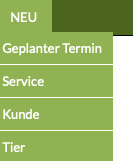
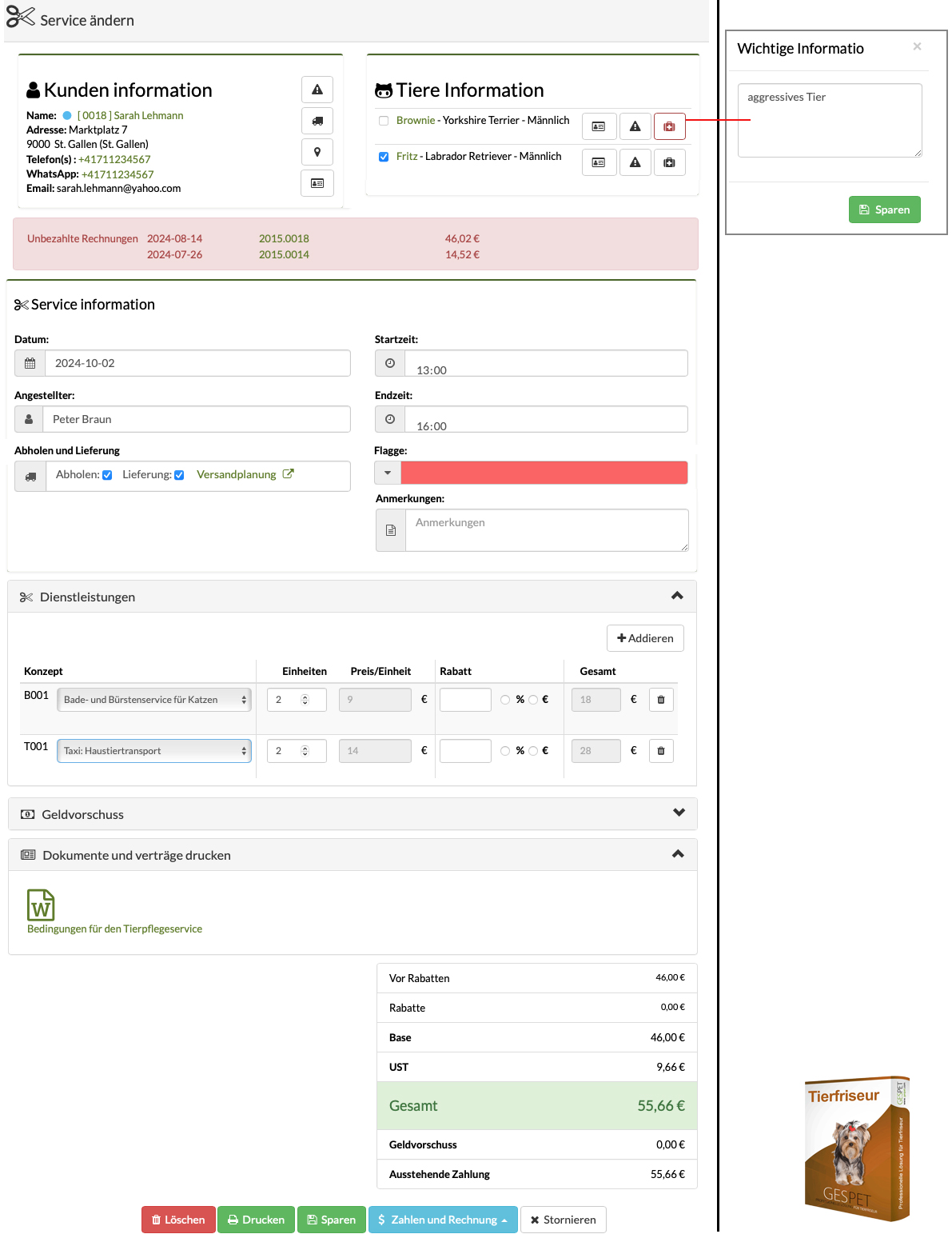
VORAUSZAHLUNG: Sie können Vorauszahlungen vermerken, wenn der Kunde im Voraus bezahlt.
TERMINDERINNERUNGEN: Sie können automatische Erinnerungen planen, damit der Kunde am ausgewählten Tag eine E-Mail-Erinnerung an seinen Termin erhält. Diese werden automatisch gesendet; Sie müssen sie nicht selbst senden.
Fügen Sie so viele Erinnerungen hinzu, wie Sie möchten, indem Sie auf die Schaltfläche HINZUFÜGEN klicken.
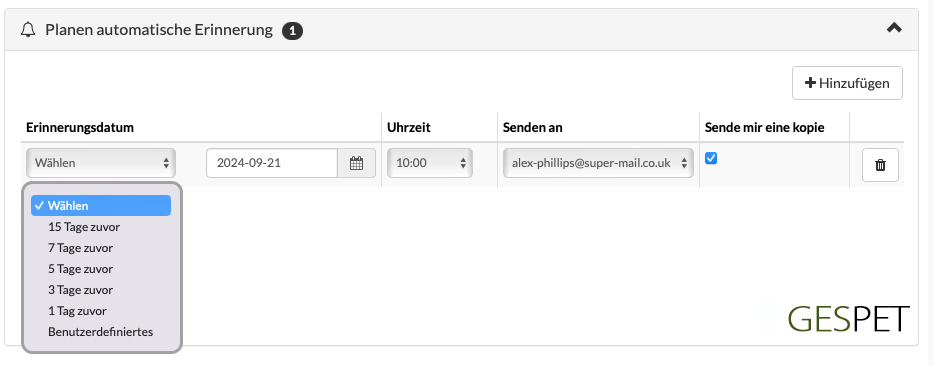
WEITERE OPTIONEN: Unten haben Sie die verfügbaren Optionen:
Ausdrucken Sie diese Terminübersicht.
Per E-Mail senden an den Kunden und sich selbst eine Kopie senden.
Wenn Sie Dokumente/Verträge drucken oder senden möchten, wenn Sie einen neuen Termin erstellen, um ihn dem Kunden zu übergeben (rechtliche Bedingungen, Datenschutz, Beratung vor der Pflege des Tieres ...), können Sie es konfigurieren und es wird unten angezeigt, sodass Sie es direkt drucken/senden können, ohne diesen Bildschirm zu verlassen.
Die Option Transport entspricht der Transport-Software. Wenn Sie diese Software nicht haben, wird sie inaktiv erscheinen
